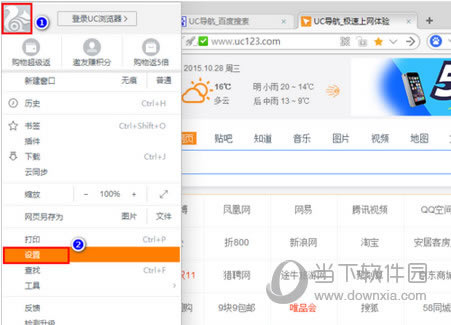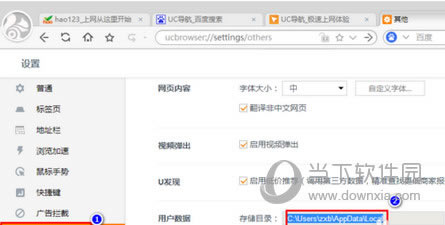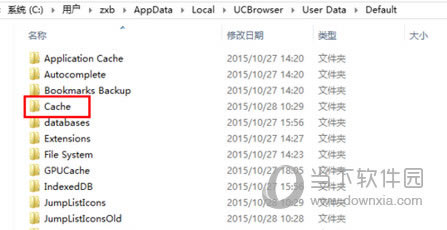UC浏览器PC版如何更改缓存位置
发表时间:2022-09-06 来源:浏览器大全整理相关软件相关文章人气:
关于电脑装机必须的软件,比如windows office系列办公软件、网页浏览器、杀毒软件、安全防护软件、刻录软件、压缩软件、下载工具、多媒体播放软件、多媒体编辑软件、输入法、图片查看和处理软件、聊天沟通工具、系统工具与驱动补丁工具等。
默认情况下是无法进行修改缓存位置,可是缓存目录在系统盘的话会占用很多空间,下面小编就为您带来UC浏览器电脑版修改缓存目录教程。
关于缓存:
更多精彩:
启动UC浏览器电脑版,点击浏览器左上角的头像处,然后在弹出的菜单中点击“设置”。
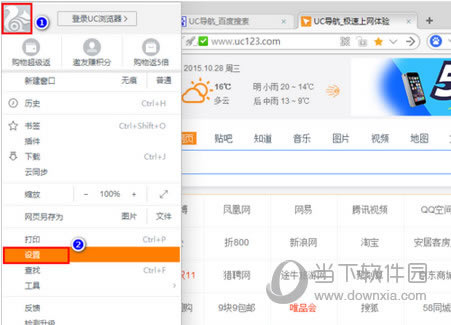
在设置中选择“其他”,然后记下用户数据存储目录后的目录位置。
关闭UC浏览器,在桌面打开“这台电脑”。然后,在这台电脑的地址栏中输入刚才记下的目录位置,回车。
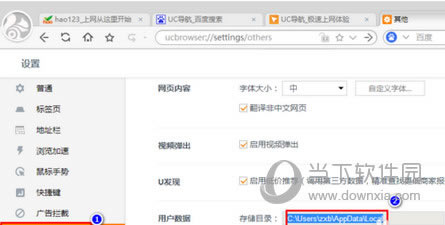
这时,将会跳转到输入的目录下。在该目录下再进入 UCBrowser\User Data\Default 下,找到 Cache 目录,将其删除。
删除以后,再复制当前目录地址。方法是先在目录地址栏内点击一下,全选后右击鼠标,选择复制。
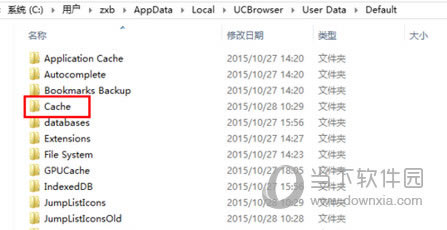
接着,以管理员身份打开命令提示符,键入 mklink /d “旧缓存目录” “新缓存目录”,回车。

其中旧缓存目录即刚才你复制的目录地址后再加 Cache,新缓存目录则为你要移动到的新目录地址。例如:
mklink /d “C:\Users\zxb\AppData\Local\UCBrowser\User Data\Default\Cache” “Z:\UC\Cache”
其中 C:\Users\zxb\AppData\Local\UCBrowser\User Data\Default\Cache 为刚才复制的地址后加 Cache,而 Z:\UC\Cache 为新的缓存目录位置。
随后,系统将会给出一条提示,告诉你以经为指定的路径创建了符号链接,一切就大功告成了。
类别:主页浏览 大小:48.27M 语言:简体中文
评分:10
装机软件,全自动在线安装过程,无需电脑技术,小白在家也可自己完成安装,纯净稳定,装机必备之选!